- 软件介绍
- 软件截图
- 相关软件
- 相关阅读
- 下载地址
很多用户都会将一些重要数据保存在电脑中,为了防止别人未经允许使用电脑,就会给系统设置密码。但部分粗心的朋友会忘记系统密码,导致无法进入系统。下面雨林木风小编就教大家一个办法,借助Maxdos工具清除系统密码的方式登录系统。
1、将制作好的雨林木风启动u盘插入电脑UsB接口,接着开机,待屏幕上出现开机启动画面后按快捷键进入到雨林木风主菜单页面,选择菜单中的“【07】运行Maxdos工具箱增强版菜单”,回车确认,如下图所示:
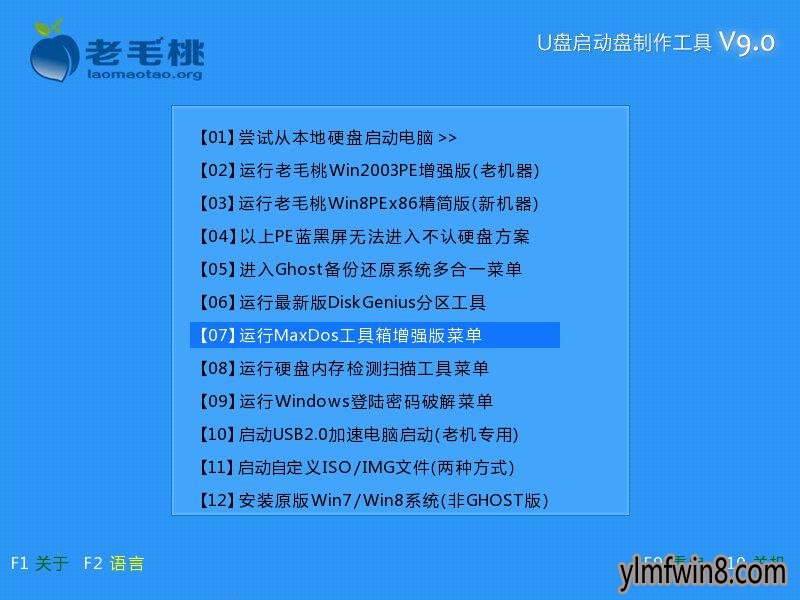
2、接着选择“【01】运行Maxdos9.3工具箱增强版C”,回车确认,如下图所示:
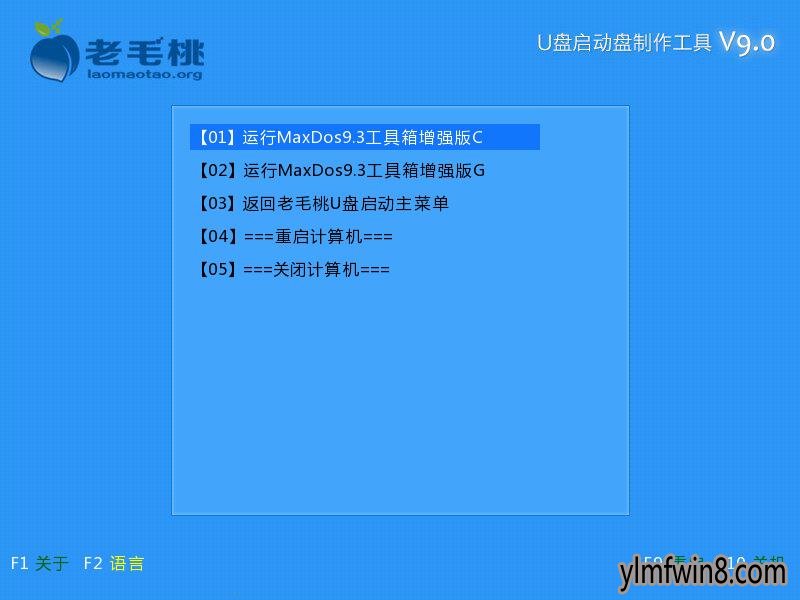
3、在Maxdos9.3主菜单界面,选择“A.MAxdos工具箱”,继续回车,如下图所示:
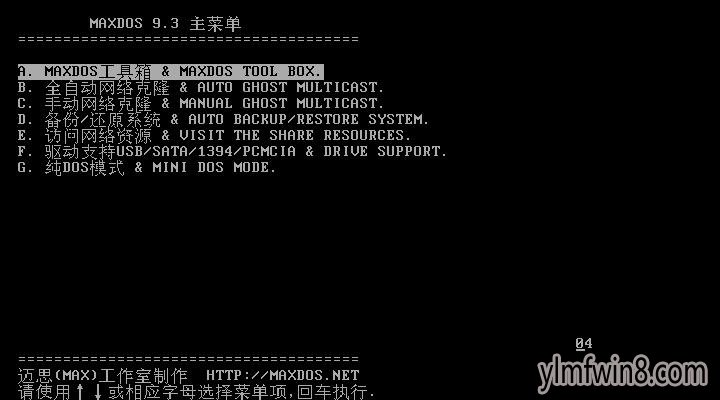
4、进入工具箱列表界面后,我们在下方光标闪动处输入系统密码清除工具对应代码“pwd”,按回车键执行,如下图所示:
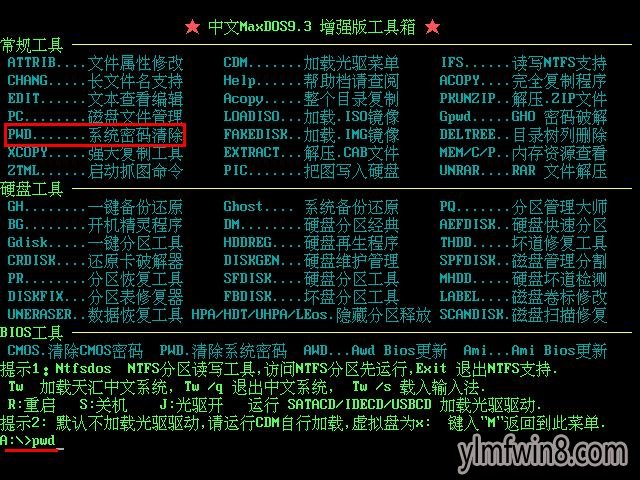
5、在系统密码清除选项界面,我们选择输入序号“1”,回车确认,如下图所示:
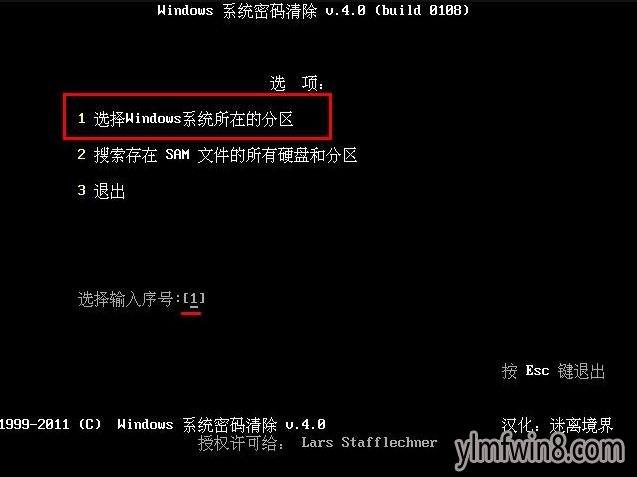
6、接着在逻辑驱动器列表中,我们在光标闪动处输入系统盘的序号,按回车键进入下一步,如下图所示:
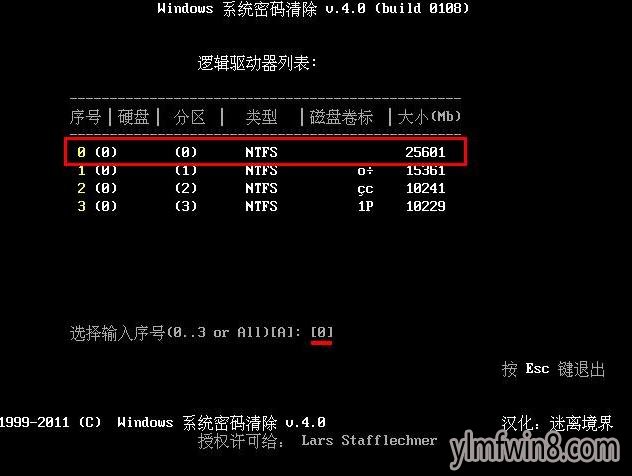
7、随后工具会到系统中查找sam文件,并将搜索结果显示在列表中,我们只需按“Enter”键继续即可,如下图所示:
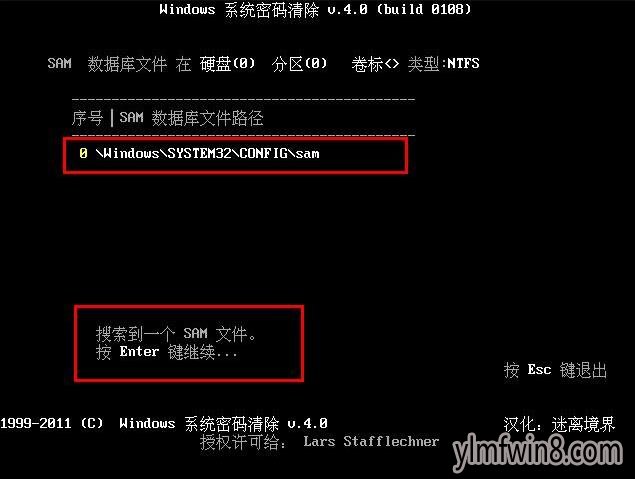
8、接下来,我们在光标闪动处输入需要删除的用户名对应的序号,回车确认,如下图所示:
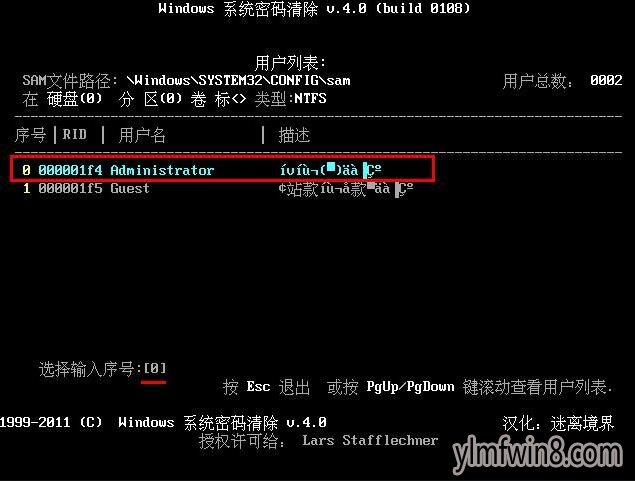
9、进入用户账号参数界面后,将光标移至“清除此用户的密码”并按回车键勾选确认即可,如下图所示:
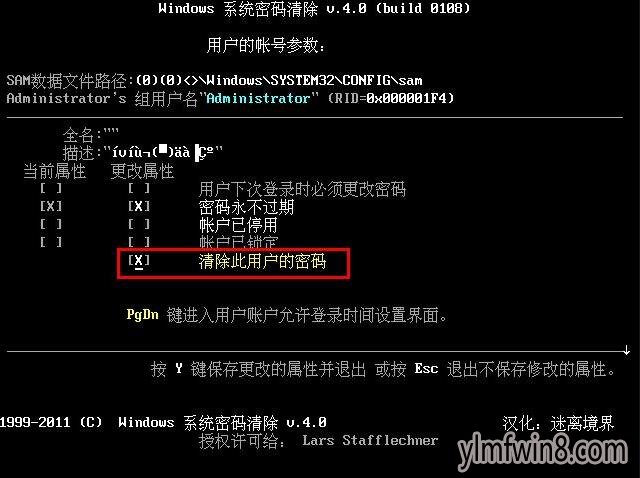
10、最后在键盘上按“Y”保存设置即可。修改完成后,按任意键退出,如下图所示:
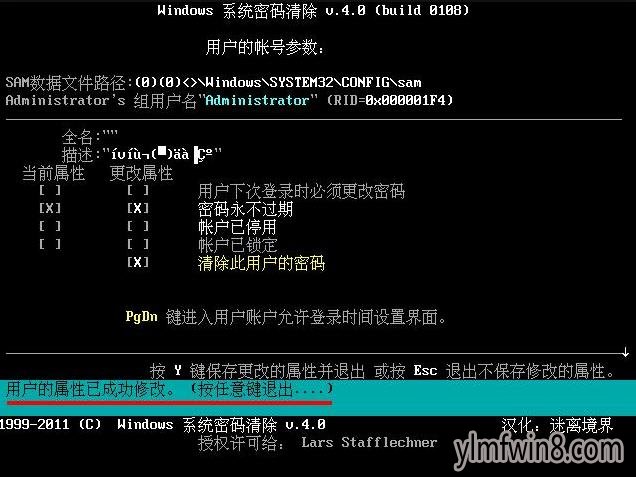
到此为止,雨林木风v9.0启动Maxdos工具箱清除系统密码的详细步骤就跟大家介绍完了。如果有朋友不小心忘记系统密码,可以采用上面的办法在电脑上操作,希望对解决问题有帮助。
相关软件
- 热门手游
- 最新手游
- 本类周排行
- 本类总排行
- 1win8系统windows installer服务拒绝访问如何办
- 2电脑截图快捷键(电脑截屏快捷键大全)XP/win8/win8/win10系统
- 3win8系统休眠后恢复后网络连接不上如何办
- 4win8系统怎么屏蔽浮动的小广告和跳出窗口
- 5win8系统任务栏不显示预览窗口如何办
- 6win8系统在玩游戏的时候怎么快速回到桌面
- 7win8系统菜单关机按钮消失的找回办法
- 8wmiprvse.exe是什么进程?wmiprvse.exe cpu占用高如何禁止
- 9win8系统scardsvr.exe是什么进程?我真的懂scardsvr.exe禁用办法
- 10hkcmd.exe是什么进程?win8下如何禁止hkcmd.exe进程?





